ps cs6教程【23】:斜切与扭曲
1、首先就是打开你电脑上的ps软件,如下图所示。
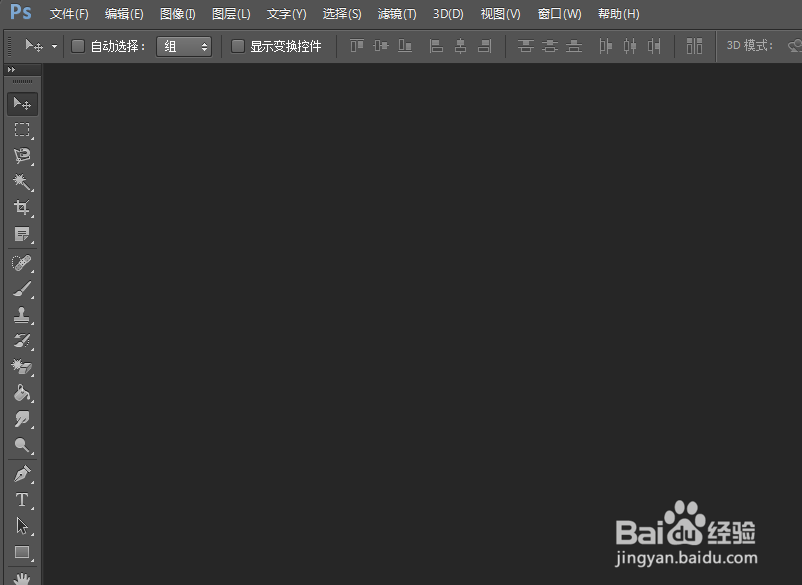
2、然后就是打开图像,如下图所示。

3、接着就是点击【编辑】菜单,如下图所示。
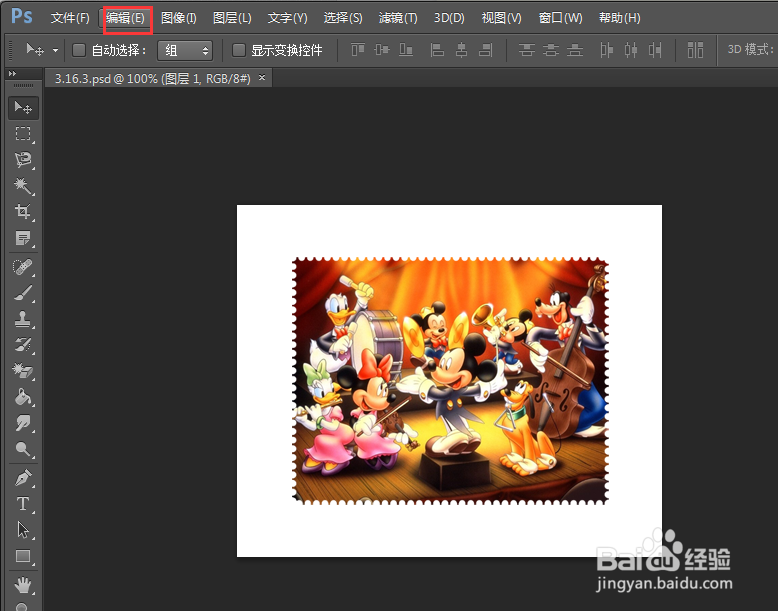
4、然后就是点击【自由变换】选项,如下图所示。
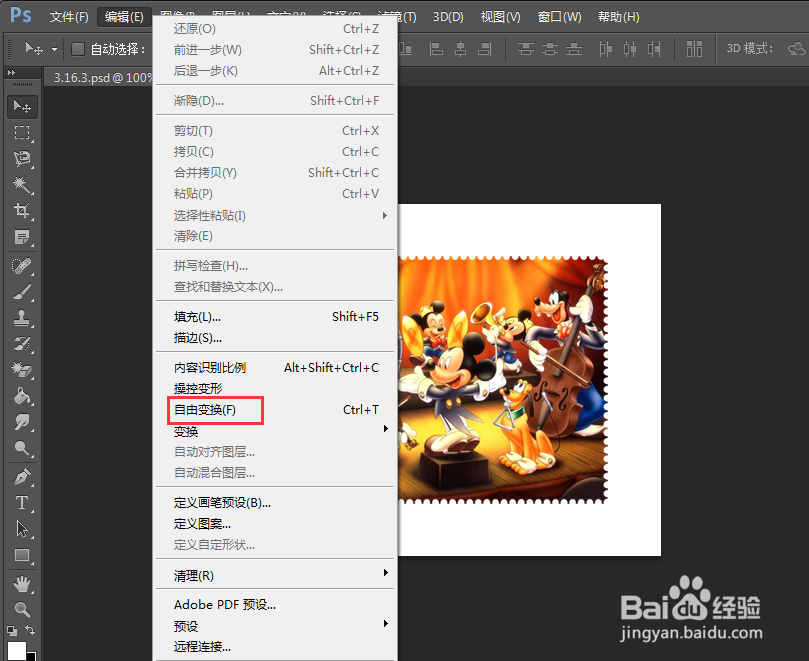
5、接着就是将鼠标放在【控制点】,如下图所示。
6、然后就是使用shift+ctrl,单击并拖动鼠标可以沿水平方向斜切对象,如下图所示。

7、最后拖动四周顶点的【控制点】,按住ctrl,可以扭曲图像,如下图所示。
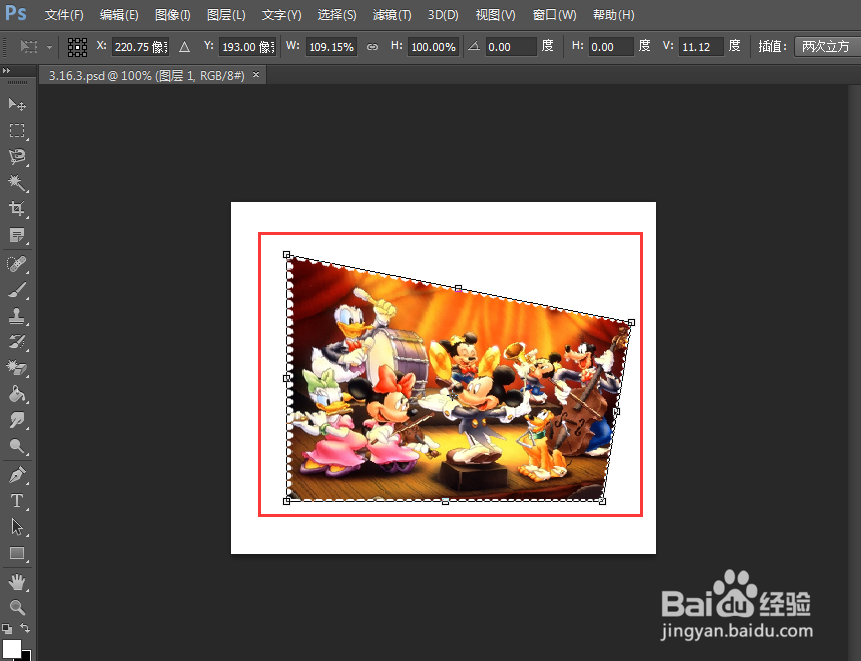
声明:本网站引用、摘录或转载内容仅供网站访问者交流或参考,不代表本站立场,如存在版权或非法内容,请联系站长删除,联系邮箱:site.kefu@qq.com。
阅读量:21
阅读量:153
阅读量:39
阅读量:74
阅读量:180